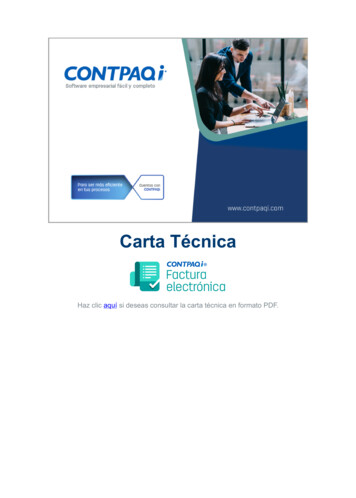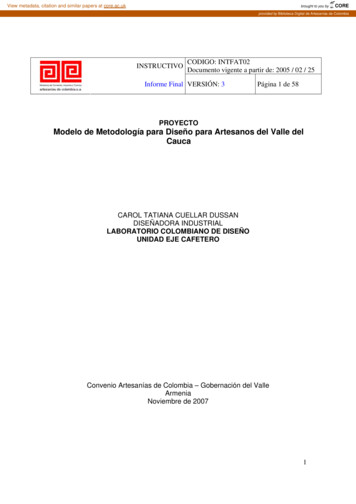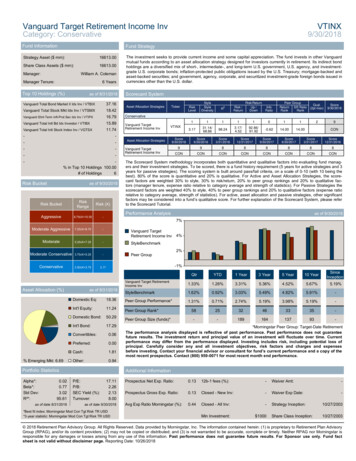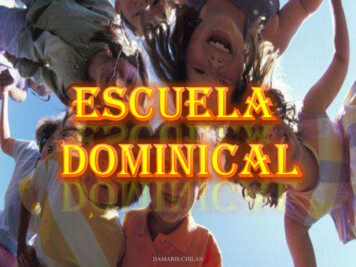Transcription
CFDI con complemento para recepción de pagos en Aspel ADMversión BásicaEn la Resolución Miscelánea Fiscal vigente (RMF) las reglas 2.7.1.32 y 2.7.1.35establece que cuando la contraprestación no se pague en una sola exhibición,parcialidades, o bien cuando al momento de expedir el CFDI no reciba el pago de lacontraprestación, pago diferido, los contribuyentes deberán utilizar el mecanismocontenido en la regala 2.7.1.35 para reflejar el pago con el que se liquide el importede la operación, dicho mecanismo en la emisión del CFDI que incorpora elcomplemento para recepción de pagos.Si cuentas con Aspel ADM versión Básica te permite cumplir con esta obligatoriedad, para ellorealiza los siguientes pasos:1Habilita y configura el módulo de comprobantes de pagoIngresa a:Configuración/ Sección Documentos e Impuestoscomprobantes de pago o bien da clic/Habilita el móduloconfiguraciónAl habilitarlo despliega la configuración Comprobantes de pagos indica Régimen Fiscal, poromisión se indica la serie pero permite su modificación. Da clic en Aceptar para guardar loscambios.CapacitaciónSoporte TécnicoTodos los derechos reservados Aspel de México S.A. de C.V. 13/05/20191
Figura 1- Configuración Documentos e impuestos / Configuración Comprobante de pagosUna vez realizada la configuración da clic en2para registrar los cambios.Configuración de cuenta en clienteEn la parte superior izquierda de la ventana principal localiza el botónmenú debes ingresar a:Catálogo de clientesal dar clic despliega el/ Selecciona a tu cliente da clic enFigura 2- Catálogo de clientesCapacitaciónSoporte TécnicoTodos los derechos reservados Aspel de México S.A. de C.V. 13/05/20192
En la sección datos fiscales debes capturar RFC ordenante y cuenta ordenante, al finalizarda clic enpara registrar los cambios.Figura 3- Clientes modificar / sección datos fiscales Importante: Cuando la forma de pago a emplear es bancarizada se deberá registrar lascuentas con los dígitos correspondientes esto de acuerdo al catálogo de formas de pagopublicado por el SAT. 310 dígitos para cuenta16/18 dígitos para tarjeta de crédito / débito18 dígitos para clave interbancariaGeneración del comprobante de pagosEn la parte superior izquierda de la ventana principal localiza el botónmenú debes ingresar a:Módulo pagosal dar clic despliega el/ Da clic enoMódulo pagosCapacitaciónSoporte Técnico/ Da clic en/Todos los derechos reservados Aspel de México S.A. de C.V. 13/05/20193
a) Dentro de la ventana de alta comprobantes de pago, en el campo razón social o RFC dadespliega el catálogo de clientes, debes seleccionar al cliente al cualclic en el iconodeseas generarle el comprobante de pago.b) En el alta de partidas da clic en el iconoAgregar pago despliega la ventana en lacual deberás capturar la información correspondiente.c) En la sección movimiento en el camposeleccionar la forma de pago para tu comprobante de pago.da clic endebesPara este ejemplo realizaremos el pago con la forma de pago transferencia electrónica defondos se habilitarán los campos de cuenta ordenante y beneficiario donde deberáscapturar la información bancaria correspondiente. Importante: Deberá cumplir con el patrón indicado en el catálogo de formas de pago. 10 dígitos para cuenta16/18 dígitos para tarjeta de crédito / débito18 dígitos para clave interbancariad) Dentro de la ventana Agregar Pago existen campos marcados con (*) los cuales son datosobligatorios para su captura o selección.e) En la Sección Documentos Relacionados da clic enf)Agregar documento, aldesplegar la ventana da clic en el iconoen la ventana Selecciona el documentolocaliza la factura a la que deseas generarle el comprobante de pago.Una vez seleccionado se mostrará la ventana Agregar documento en el cual se mostraráel UUID, debes capturar los datos solicitados existen campos marcados con asterisco (*)los cuales son obligatorios, al finalizar la captura da clic en Aceptar.Figura 4- Ventana Agregar documentoCapacitaciónSoporte TécnicoTodos los derechos reservados Aspel de México S.A. de C.V. 13/05/20194
g) Valida la información de la ventana Agregar pago y da clic en Aceptar.Figura 5- Ventana Agregar pagoh) En la ventana podrás validar la partida del comprobante de pago en caso de requeriralguna modificación da clic en el iconopartida.o bien en el iconosi desea eliminar laFigura 6-Ventana sección partidas comprobante de pagoCapacitaciónSoporte TécnicoTodos los derechos reservados Aspel de México S.A. de C.V. 13/05/20195
i)Una vez validada tu información da clic enpara realizar el timbrado delcomprobante, despliega el mensaje de confirmación de datos da clic en SI.Figura 7- Ventana Alta comprobante de pagoCapacitaciónSoporte TécnicoTodos los derechos reservados Aspel de México S.A. de C.V. 13/05/20196
Una vez realizado el timbrado muestra la representación impresa del comprobante de pago.Figura 8- Representación impresa del comprobante de pagoDentro del módulo pagos al seleccionar tu documento, podrás realizar la descarga del XML y PDFde comprobante al dar clic en el iconoenvíalo por correo electrónico.o bien a dar clic en el iconoFigura 9- Módulo de PagosCapacitaciónSoporte TécnicoTodos los derechos reservados Aspel de México S.A. de C.V. 13/05/20197
¡Listo! Con estos sencillos pasos genera tus comprobantes de pagoTe invitamos a consultar más documentos como este en base de conocimientos y a suscribirte anuestro canal de YouTube:Dudas, comentarios y sugerencias sobre este documento aquí.CapacitaciónSoporte TécnicoTodos los derechos reservados Aspel de México S.A. de C.V. 13/05/20198
Capacitación Todos los derechos reservados Aspel de México S.A. de C.V. 4 Soporte Técnico 13/05/2019 a) Dentro de la ventanade alta comprobantes de pago, en el campo razón social o RFC da clic en el icono despliega el catálogo de clientes, debes seleccionar al cliente al cual deseas generarle el comprobante de pago.